
オンライン全社会議実施の事前準備Tips
GIGでは月一でMeetUPという名の全社会議を行なっています。
今回コロナウイルスの影響を受けてオンラインでMeetUPを開催することになりました。
Meet UPの様子はGIGブログでも紹介しています◎
オンラインでMeet UPを開催すると決まった時、え!オンライン??どうやるの?何使うの?誰が何するの????????という状況になり、1からルール決め、ツールの選定などを行いてんやわんやでした…。
せっかくなので調べたこと、使ってみて良かったものを紹介していきたいと思います!
オンラインツールはZoom
今回オンラインツールはZoomを使いました。
40分以上の会議を行うには、有料課金が必要なので今回はプロプラン(月額2000円)を使っています!

▲画像はGIGブログより引用
はじめはウェビナーモードでの全社会議も検討したのですが、ウェビナーモードはホストと事前に設定したパネリストしか音声やビデオを使えません。
今回のMeet UPでは、サプライズの表象式などがありパネリストの事前設定ができず、通常のミーティングに設定しメンバーの様子が見えるようにしました。
Zoomは1ホストが有料であればあとは無料アカウントで良いという優しすぎる設定…!
月額2000円で70名とオンラインツールが使える優れものだと感じました!
オンラインでも変わらない臨場感がだせるCommentscreen
話す人以外、基本音声をミュートにしないと音が混同して聞き取りづらくなってしまうためメンバーの音声はミュートにしてもらっていました。
そうすると、話している人の声しか聞こえないため話している人があれ??聞こえてる??と不安になりますよね…ということで、ニコニコ動画のように画面にコメントが流れるCommentscreenを使いました!
これがめちゃめちゃ良かったです…!
面白すぎるコメントが多くて終始笑ってしまいました!
初のオンライン全社会議で、ファシリテーションをやらせてもらいました!今回双方向プレゼンツールComment screen(https://t.co/xYFjfXemjw)を使ったのですが、みんながちょいちょい褒めてくれたりしててめっちゃ嬉しかった☺️タモリさんぐらい回し上手いが個人的にはめちゃくちゃ笑いました pic.twitter.com/cJVvdlYYuo
— おざ/尾崎莉緒- GIG人事/広報 (@oza0604) April 17, 2020
オフラインと変わらない臨場感を出したい!という方はCommentscreenが非常におすすめです!
バーチャル背景は使った方が楽しい
当日、バーチャル背景は自由に設定してもらいました!
メンバーの個性が出ているかつ、バーチャル背景に対しCommentscreenでツッコミがきたりとめちゃめちゃ楽しかったです…。
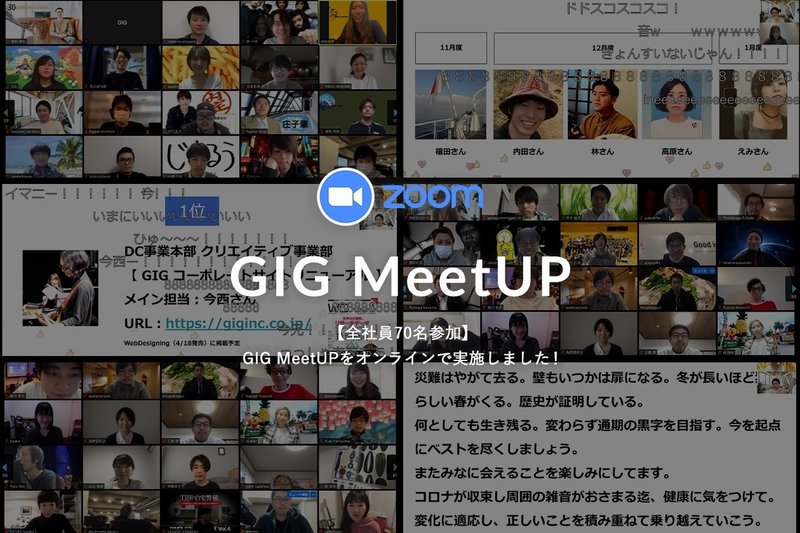
▲メンバーのバーチャル背景はGIGブログアイキャッチから見れます。
当日の運営メンバー
運営メンバーは3名でした。
・ファシリテーター1名
・画面共有しスライドを動かす担当1名
・トラブルがあって際のお問い合わせ担当1名
経営推進部で担当したのですが、事前に4回は練習しました…。
4回ほど練習するとやり方も掴めてくるので事前練習は入念に行ってほうが良いですね…!
まとめ
今回オンライン全社会議は初の取り組みとなりましたが、改善が必要な点などまだまだたくさんありました…。
特にBGMが、当日よく聞こえない…となってしまったので改善します…!
上手くいったものももちろんあるので、上手くいったものは引き続き行い、改善点は一つずつ潰して改善していきたいと思います💪
この記事が気に入ったらサポートをしてみませんか?
